Стандартные операции
Выделение ячеек
Выделение ячеек используется при выполнении очень многих действий. Чаще всего тогда, когда с несколькими ячейками нужно совершить одинаковые действия. Например, чтобы увеличить размер шрифта сразу в 10 ячейках, не нужно щелкать на каждой, а затем в каждой ячейке таблицы выбирать шрифт.
Можно поступить проще – выделить нужные ячейки и выбрать шрифт. Тогда шрифт изменится во всех выделенных ячейках сразу. Есть и другие случаи, когда выделение ячеек не просто удобно, а необходимо (например, при связывании задач).
Выделять ячейки можно с помощью клавиатуры (обычно это быстрее, если освоить такой прием) или мыши. Чтобы выделить ячейки мышью, сначала нужно поместить указатель мыши в левый верхний угол будущей выделенной группы ячеек. Затем следует нажать левую кнопку мыши и, не отпуская ее, двигать мышь в правый нижний угол будущей выделенной группы ячеек. Если требуется выделить ячейки в пределах одной строки или одного столбца, то необходимо двигать мышь от одного края к другому.
Когда требуемый диапазон ячеек выделен (рис. 2.14), кнопку мыши следует отпустить, после чего можно выполнять с выделенным диапазоном ячеек необходимые действия.
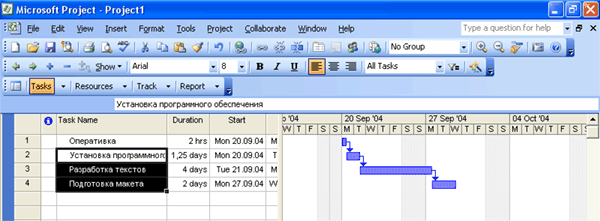
Рис. 2.14. Выделенный диапазон ячеек в таблице
Чтобы отменить выделение диапазона, следует щелкнуть мышью на любой ячейке (неважно, будет она в пределах выделенного диапазона или за его пределами). Выделять ячейки с помощью клавиатуры проще, хотя неопытным пользователям может больше понравиться способ выделения ячеек таблицы мышью.
Чтобы выделить диапазон ячеек с клавиатуры, нужно установить табличный курсор на ячейку, которая будет располагаться в углу выделяемого диапазона. Затем следует нажать клавишу SHIFT и, не отпуская ее, двигать табличный курсор с помощью клавиш управления курсором. После выделения необходимого диапазона клавишу SHIFT следует отпустить. Пользователям Microsoft Excel все это очень знакомо. Таблицы в Project, хотя и очень ограничены с точки зрения функциональности, весьма похожи на таблицы Excel.
